2009年2月20日金曜日
ソフトイーサからDesktopVPN復活!
2009年2月19日木曜日
Livedriveベータ終了
2009年2月13日金曜日
TinyVPNブリッジ設定をしてみた
2009年2月6日金曜日
ZumoDriveのキャッシュ
Gmailでタスク管理
2009年2月5日木曜日
Live Meshを試してみる
とりあえずデスクトップ上にTESTフォルダを作ってみた。
2009年2月4日水曜日
VistaでZumoDriveが起動しない
このエラーが出るまでは至って快適に使用出来ていたが、エラー後は何度起動しても同じエラーで停止する。
いや、そうかウェブから直接アクセスすれば良い事だった。こう言う所がクラウドコンピューティングの良い処!
しかし、早く完璧なクラウドストレージが出て来て欲しい所だ。
自分で開発出来ないか、とも考えてはいるが、思った以上に難しそうなのであまり期待は出来ない。
Pixlrって凄いですよ
→ URL:http://www.pixlr.com/
オンライン画像編集ソフトだが、ウェブ上で動いているとは思えないほど良くできている。
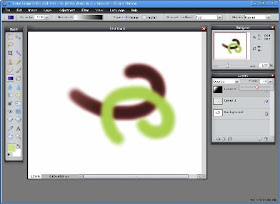
GoogleChromeで、「http://www.pixlr.com/app/」のアドレスをアプリケーションとして登録して使ってみるとその凄さに感動すると思う。
セキュリティと便利さを併せ持つ安いVPNソフトはどれだ!
そもそも、私がTinyVPNのテストを始めたきっかけがこのニュースなのだが、有料サービスを簡単に終了してしまうのはどうかと思ってしまった。
そんなに需要が少なかったのだろうか・・・?
社外から業務PCをリモートデスクトップで操作するのが主な目的だったので、DesktopVPNはかなり重宝していた。
それに代わって利用しようとテストを始めたTinyVPNプロ版は、接続の可否設定が可能だが、ルーティングを制御したりブリッジ接続を拒否する事は出来ないため、若干セキュリティが心配になる。
DesktopVPNを業務で使用していた私にとっては、この「ブリッジ接続の禁止」は必須だったのだ。
DesktopVPNの場合リモートデスクトップ操作に特化していたため、ブリッジ接続を恐れる心配が無かったが、TinyVPNプロの場合「ブリッジ接続できること」を売りにしているため、クライアントの意思で簡単にできてしまう。(出来るのが売りなので仕方がない)
使い方に注意すれば便利なのだが、社内LANと自宅LANを繋がれてはたまったものでは無い。
そして、最近TinyVPNがバージョンアップしていたのだが、更新内容に以下のようなものが・・・
・フリー版では「ブリッジ接続」は出来なくなりました。
なに!?
と言う事は、制御できる仕組みを持ちながら、プロ版では制御できないと言う事になる。
TinyVPNの開発元のシモウサシステムズに問い合わせて聞いてみた。
私
「フリー版ではブリッジ接続禁止となったようですが、プロ版では意図的にブリッジ接続を禁止にする設定等は追加出来ませんでしょうか。セキュリティ上特定の仮想ハブにそういった設定を行いたいことが多く有りまして。」
シモウサシステムズ
「確かにそうですね。そういった利用方法もあるのですね。貴重なご意見ありがとうございます。次のバージョンアップ時の検討項目へ追加しておきます。」
わざわざブリッジ接続を禁止すると言う機能は、他のユーザーからの要望は少なかったのだろう。
そう言えば、話はかわって「Desktop VPN Business Beta」のクリスマスベータなるものが随分前にSoftEtherより発表されていたのだが、ダウンロードが出来ない状態のまま放置されていたのを思い出し、先ほどそのページにアクセスしてみた。
どうやら現在はBeta2になって公開されているようだ。
やはり手軽なVPNでは、機能面でSoftEtherが強い。
ベータのうちに今度軽くテストでもしてみよう。
ただし、やはりTinyVPNの価格はどこと比較しても素晴らしい物が有るので、しばらく様子を見る事にした。
と言う事で、TinyVPNでのテストはそのまま続行。
2009年2月3日火曜日
ZumoDriveでクラウドが進化する?
ZumoDrive
先日公開されたクラウドストレージサービスの一つ。
これまで、私はDropBoxと言うサービスを利用して来たが、このDropBoxには次のような欠点が有り、いまいち感動まではしなかった。
もちろん良い所の方が多いので、私も使っているのだが・・・
欠点:
・完全にローカルとクラウド側が同期する仕組みなので、複数のクライアントPCでファイルの更新頻度が高い状態のなると、各クライアントパソコンのレスポンスが同時に低下していく。
・全く同じ内容のファイルが全クライアントPCにダウンロードされるので、容量がもったいない。
そして、この欠点を改善できそうなのが今回上げたZumoDriveだ。
同期させる方法がDropBoxとは異なる。
ZumoDriveは、クラウド側をメインで考え、ローカルの方は一時的なキャッシュ扱いになっている。
だから、複数クライアント上でそれぞれ別ファイルを更新や追加した所で、負荷がかかるのはサーバーと言う事になる。
容量に関しても、別のクライアントで追加したファイルは、ダウンロードしない限りローカルにキャッシュされないようだ。
それ以外の部分ではほとんどDropBoxと同等に見える。
細かい違いとしては、DropBoxが"指定したフォルダ"にアクセスするのに対して、ZumoDriveは"ドライブ"が作られそこにアクセスする。
ZumoDriveは現在ベータテストのようで誰でもは登録できない状態のようだ。
「紹介コード」と言うのが必要になっている。「紹介コード」と言うのは、現定数が決められたコードを有名ニュースサイト等にリリースして配ったものらしい。
とりあえず探しまくって、海外で配られたコードを一つ手に入たので、早速テストしてみた。
動作は極めて快適です。
ローカルにキャッシュされていないファイルを普通にアプリケーションから開くと、シームレスにダウンロードされながら開く事が出来た。
物理的なドライブに割り当てるキャッシュの量も設定可能だ。
設定画面は以下のような構成になっていた。
思ったとおり気になる点の無くなったクラウドドライブと言った感じで、感動ですね。
日本語のファイルやフォルダも問題無く動作した。
こうなるとすぐにでも乗り換えたくなるのだが、気になるのは価格。 と言う事で、DropBoxと比較してみた。
DropBox 2GBフリー、50GBで月額9.99ドルか、年額99ドル。
ZumoDrive 1GBフリー、50GBだと14.99ドル。
ZumoDriveの方は10GB単位で最大200GBまで選べるようになっている。
価格込みで考えると、フリーの状態で使う分にはDropBox優勢で、10GBや20GB位を望むならZumoDriveと言った感じだろう。
と言う事で、結局DropBoxを使いながら、もっと競合サービスがたくさん現れるのを待つ事にする。
2009年2月2日月曜日
安価に構築できるVPNソフトを試してみる
TinyVPN2
特徴:
・仮想ハブひとつでアカウント1つのみであればフリーで使用できる。
・セキュリティ機能等は有料版にしか実装していない。
・GUIで設定は簡単。
テスト環境:
サーバー Win2000Server
クライアント Vista・XP
とりあえず、全機能を使用するため、ライセンスを1本購入してみた。
ライセンス内容:TinyVPN 2 プロフェッショナルエディション
ライセンス数:1
--------------------------------------------------------
合計 :5,250 円
この価格で永久ライセンスなのはかなり安いと言える。
インストールは、インストーラーが付いているので特に説明するほどでは無い。
サーバーへはフルバージョン、クライアントにはNIC版のみと、ダウンロード時に間違えないようにするくらいかな。(間違えてもいらないサーバーがインストールされるだけで特に問題にはならない)
早速ハブの新規登録から行ってみる。
以下の画面からハブを追加する。
設定する項目数が少ないので設定は極めて簡単でした。
・仮想ハブの名前
・待ち受け用のポート
・同時接続数の制限(フリーだと1~8まで)
・ログファイルの保存期間
・DHCPの設定
関与しない/DHCPパケットのブロック/DHCPサーバーになる
の3パターンから選択
DHCPにする場合はIPの範囲とサブネットマスク、リース期間が設定可能
・セキュリティ
暗号化のキーを設定できます
パスワードを設定する要領で入力
テストでは、仮想ハブを入れたサーバーをDMZ側に置き、ファイアーウォールで待ち受け用ポート(25525)に穴を開けています。
会社内で実際に使われる場合は、ネットワークの管理者に無断では利用できない可能性が有ります。
次にクライアント側の設定をしてみます。
ホスト名のところには仮想ハブのサーバーのIPアドレス(か、ドメインを取っていればサバーのURL)を書く。
その横のポート番号のところにサーバーで設定した待ち受けポートの番号を書く。
ユーザーとパスワードもサーバー側で設定したものを書く。
暗号化設定のところにある簡単キー作成ボタンで、これもまたサーバーで設定したのと同じものを書く。
ここまでは、特に書くほどでも無いのだが、これだけでVPNの環境が出来上がり、接続できる様になるはずだ。
ここまではフリー版とプロ版の違いは無い。
今回試したかった事は、複数アカウントとセキュリティの設定が可能なプロ版だ。
次回は、その設定と動作について書こうと思う。